Denne wikiHow lærer dig hvordan du deler dine tanker, artikler, fotos, videoer og links på LinkedIn, når du bruger en Android.
Steps
-
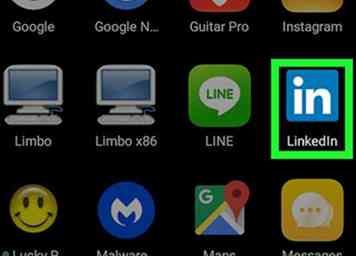 1 Åbn LinkedIn på din Android. Det er det blå og hvide ikon, der siger "in" indeni. Du finder det normalt på startskærmen eller i app-skuffen.
1 Åbn LinkedIn på din Android. Det er det blå og hvide ikon, der siger "in" indeni. Du finder det normalt på startskærmen eller i app-skuffen. -
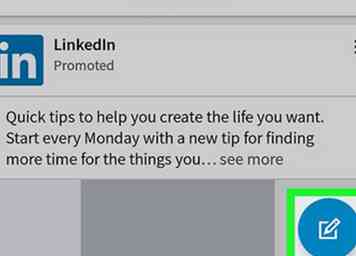 2 Tryk på ikonet Ny post. Det er den blå cirkel med et ark papir og blyant i nederste højre hjørne af skærmen.
2 Tryk på ikonet Ny post. Det er den blå cirkel med et ark papir og blyant i nederste højre hjørne af skærmen. -
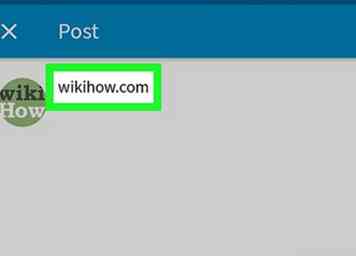 3 Indtast indholdet af dit indlæg i boksen. Hvis du kopierede tekst eller et link fra en anden app, skal du trykke og holde på skriveområdet og derefter trykke på sæt ind.
3 Indtast indholdet af dit indlæg i boksen. Hvis du kopierede tekst eller et link fra en anden app, skal du trykke og holde på skriveområdet og derefter trykke på sæt ind. -
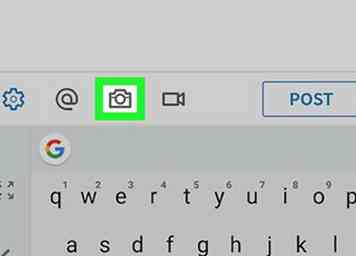 4 Tilføj et billede eller en video til posten (valgfri). Tryk på kameraikonet (enten fotokameraet eller videokameraet, afhængigt af det, du vil sende), og foretag derefter dit valg:
4 Tilføj et billede eller en video til posten (valgfri). Tryk på kameraikonet (enten fotokameraet eller videokameraet, afhængigt af det, du vil sende), og foretag derefter dit valg: - Hvis du trykker på videokameraet, skal du optage din video som angivet på skærmen for at tilføje det til dit indlæg.
- Tap Tag et billede at snappe et nyt billede og føje det til indlægget.
- Tap Vælg billeder fra galleriet for at åbne dit galleri og vælge et billede, der skal uploades.
-
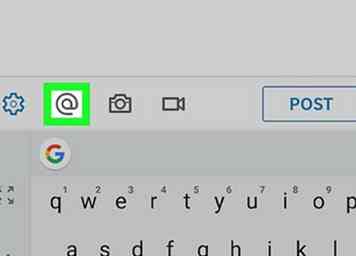 5 Tap @ at tagge nogen (valgfrit). Det er nederst i det nye indlæg. Start med at skrive navnet på en person, du vil tagge, og vælg derefter dem fra søgeresultaterne. Du kan tagge mere end en person, hvis du ønsker det.
5 Tap @ at tagge nogen (valgfrit). Det er nederst i det nye indlæg. Start med at skrive navnet på en person, du vil tagge, og vælg derefter dem fra søgeresultaterne. Du kan tagge mere end en person, hvis du ønsker det. -
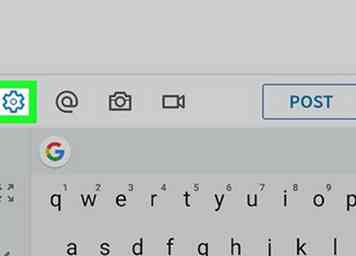 6 Tryk på tandhjulsikonet for at justere dine personlige oplysninger. Her kan du justere, hvem der kan se eller interagere med dit indlæg:
6 Tryk på tandhjulsikonet for at justere dine personlige oplysninger. Her kan du justere, hvem der kan se eller interagere med dit indlæg: - Del med: Tap Offentlig at tillade alle på LinkedIn at se dit indlæg, eller Tilslutninger at begrænse publikum til dit eget direkte netværk.
- Kommentarer: Tap Tillad kommentarer til dette indlæg at lade folk tilføje deres egne tanker, eller Deaktiver kommentarer til dette indlæg at afvise alle kommentarer.
- Tryk på tilbage-knappen, når du er færdig med at vende tilbage til indlægget.
-
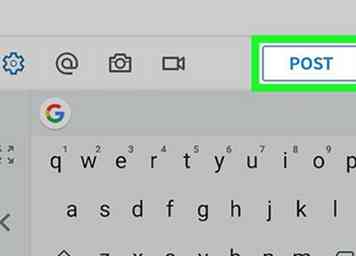 7 Tap Stolpe. Dette deler dit indlæg med det valgte publikum.
7 Tap Stolpe. Dette deler dit indlæg med det valgte publikum.
Facebook
Twitter
Google+
 Minotauromaquia
Minotauromaquia
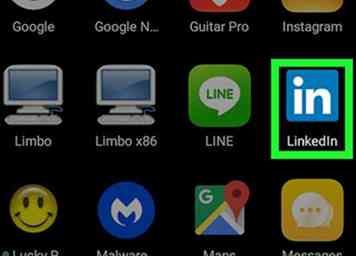 1 Åbn LinkedIn på din Android. Det er det blå og hvide ikon, der siger "in" indeni. Du finder det normalt på startskærmen eller i app-skuffen.
1 Åbn LinkedIn på din Android. Det er det blå og hvide ikon, der siger "in" indeni. Du finder det normalt på startskærmen eller i app-skuffen. 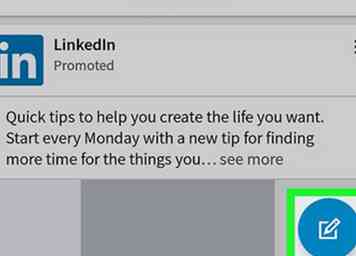 2 Tryk på ikonet Ny post. Det er den blå cirkel med et ark papir og blyant i nederste højre hjørne af skærmen.
2 Tryk på ikonet Ny post. Det er den blå cirkel med et ark papir og blyant i nederste højre hjørne af skærmen. 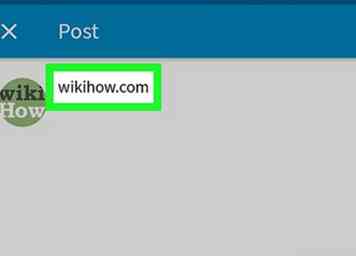 3 Indtast indholdet af dit indlæg i boksen. Hvis du kopierede tekst eller et link fra en anden app, skal du trykke og holde på skriveområdet og derefter trykke på sæt ind.
3 Indtast indholdet af dit indlæg i boksen. Hvis du kopierede tekst eller et link fra en anden app, skal du trykke og holde på skriveområdet og derefter trykke på sæt ind. 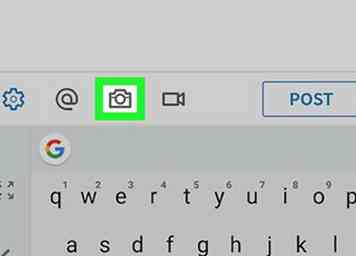 4 Tilføj et billede eller en video til posten (valgfri). Tryk på kameraikonet (enten fotokameraet eller videokameraet, afhængigt af det, du vil sende), og foretag derefter dit valg:
4 Tilføj et billede eller en video til posten (valgfri). Tryk på kameraikonet (enten fotokameraet eller videokameraet, afhængigt af det, du vil sende), og foretag derefter dit valg: 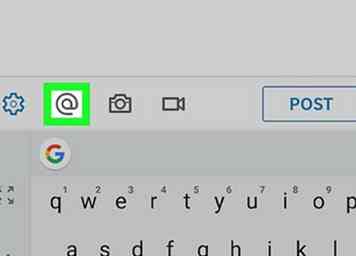 5 Tap
5 Tap 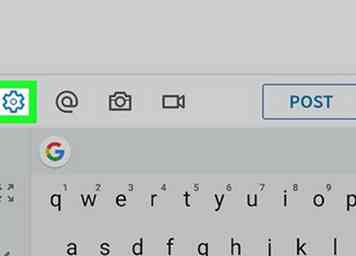 6 Tryk på tandhjulsikonet for at justere dine personlige oplysninger. Her kan du justere, hvem der kan se eller interagere med dit indlæg:
6 Tryk på tandhjulsikonet for at justere dine personlige oplysninger. Her kan du justere, hvem der kan se eller interagere med dit indlæg: 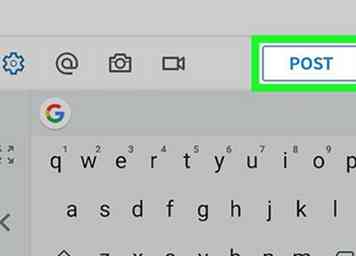 7 Tap
7 Tap